使用Dropdown 组件进行页面调整
首先我们在Frame里的index.js 里面引入Dropdown
import { Layout, Menu, Breadcrumb, Icon ,Dropdown} from 'antd';
引入好之后放入<Header> 里面 ,然后做一个样式
Dropdown有一个 overlay是一个类似于menu,然后我们定义一个Menu
<Dropdown overlay={popMenu} >
<div>
<sapn> 超级管理员</sapn>
<Icon type='down' />
</div>
</Dropdown>//在<Header>里面
const popMenu = (<Menu>
<Menu.Item key='noti'>
通知中心
</Menu.Item>
<Menu.Item key='setting'>
设置
</Menu.Item>
<Menu.Item key='logOut'>
退出
</Menu.Item>
</Menu>) //放在function内部,因为等会需要写点击事件
在添加一个样式,让Header 两端对齐一下
在 Frame文件下创建一个frame.css
在index.js里面引入样式
import '../Frame/frame.css';
.header{
display: flex;
justify-content: space-between;
}
这个样子我们的弹出层就已经写好了,看下效果
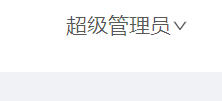
然后我们在加一个头像 <Avatar>
import { Layout, Menu, Breadcrumb, Icon, Dropdown,Avatar} from 'antd';
<Dropdown overlay={popMenu} >
<div>
<Avatar>U</Avatar>
<sapn style={{color}} > 超级管理员</sapn>//给span 添加一个颜色
<Icon type='down' />
</div>
</Dropdown>
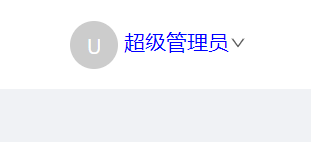
接着写一个退出的点击事件
const popMenu = (<Menu onClick ={(p)=>{
if(p.key ==='logOut'){//如果我们当前点的是退出,就回到login页面,同时清除掉token
clearToken()
props.history.push('/login')
}else{
message.info(p.key);//通过info 弹出一个提示
}
}}>
<Menu.Item key='noti'>
通知中心
</Menu.Item>
<Menu.Item key='setting'>
设置
</Menu.Item>
<Menu.Item key='logOut'>
退出
</Menu.Item>
</Menu>)
在auth.js 里面写一个方法清除一下token
export function clearToken() {
return localStorage.removeItem('token');
}
然后引入一下这个js
import { clearToken } from '../../utils/auth';
接着看一下页面的效果
点击退出的时候会回到登录页面 。点击其他按钮会有相应的提示